Er zijn een aantal redenen waarom computergebruikers Google Chrome verkiezen boven Mozilla Firefox. Een van de redenen waarom veel Firefox-gebruikers naar Chrome zijn overgestapt, is het gebrek aan ondersteuning voor PDF-bestanden. In tegenstelling tot Google Chrome, laat Firefox je geen PDF-bestanden in de browser bekijken zonder de hulp van extensies van derden.
Ondanks het feit dat het niet zo rijk is aan functies als Google Chrome, is Firefox nog steeds een van de beste en meest gebruikte webbrowsers. Mozilla heeft hard gewerkt om de browser te versnellen en nieuwe functies te introduceren.

We hebben een goed nieuws voor liefhebbers van Mozilla Firefox. Firefox-gebruikers kunnen nu PDF-bestanden openen en lezen in de browser zonder extensies van derden te hoeven installeren. Mozilla heeft ondersteuning voor PDF-bestanden geïntroduceerd in de recent uitgebrachte Firefox v15.0 maar om een of andere reden is de functie standaard uitgeschakeld in de huidige versie. Gebruikers moeten deze functie inschakelen om PDF-bestanden te kunnen openen.
Voer de onderstaande stappen uit om PDF-bestanden in Mozilla Firefox te bekijken.
OPMERKING: zorg ervoor dat u de nieuwste versie van Firefox gebruikt. Om dat te doen, gaat u naar Help en klikt u vervolgens op Over Firefox om te controleren op updates.
Stap 1: Open Firefox-browser, typ in de adresbalk over: config en druk vervolgens op Enter.
Stap 2: U ziet het bericht "Dit kan uw garantie ongeldig maken". Klik op " Ik zal voorzichtig zijn, ik beloof het! "Knop om door te gaan.
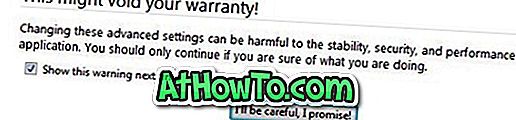
Stap 3: zoek naar het item met de naam browser.preferences.inContent . Klik met de rechtermuisknop op het item en klik vervolgens op Toggle .
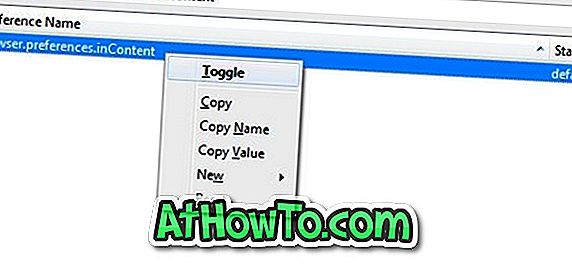
Stap 4: Zoek vervolgens naar een ander item met de naam pdfjs.disabled . Klik met de rechtermuisknop op het item en klik op Toggle . Sluit het pictogram about: config.
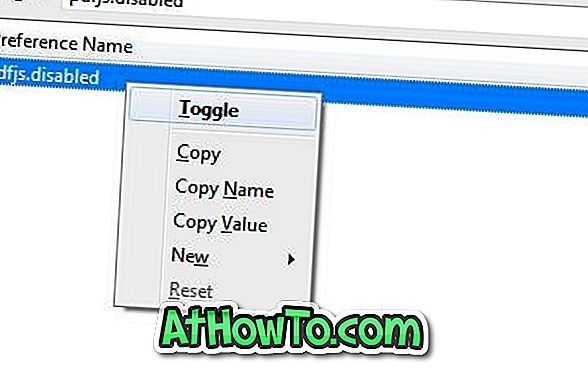
Stap 5: ga naar Hulpprogramma's> Opties> Toepassingen. Zoek naar Portable Document Format (PDF) en stel de standaardactie in als Preview in Firefox . Je bent klaar! U hebt zojuist de ingebouwde PDF-lezer ingeschakeld.
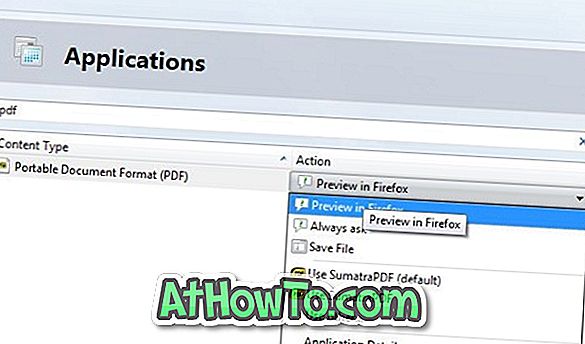
U kunt nu PDF-bestanden bekijken in Firefox zonder dat u extensies en programma's van derden hoeft te installeren. U kunt ook PDF-bestanden bekijken die op uw harde schijf zijn opgeslagen door ze naar het Firefox-venster te slepen en neer te zetten. En als u op zoek bent naar een goede, gratis PDF-reader-app voor Windows 8, raden we de app Soda 3D PDF Reader aan.













